
|
¿Atidaryta dėžė Ar atrodo „per“ sunki? Cha! Taigi, Nuostabus tai gali būti gera alternatyva jums. Tai labai konfigūruojamas, labai greitai, pratęsiamas ir ji yra licencijuota pagal GNU GPLv2.
Žinoma, jis daugiausia skirtas patyrę vartotojai, kūrėjai ir žmonės, kurie kasdien susiduria su skaičiavimo užduotimis ir nori išsamaus savo grafinės aplinkos valdymo. |
Diegimas ir konfigūravimas
„Awesome“ yra oficialiose beveik visų populiarių rajonų saugyklose, todėl ją įdiegti labai paprasta:
sudo apt-get install nuostabus
Įdiegus toliau, reikia šiek tiek sukonfigūruoti, kad nebūtų pradėta nuo nulio nuo konfigūracijos, nukopijuokite failą /etc/xdg/awesome/rc.lua. Norėdami tai padaryti, pirmiausia sukurkite aplanką, kuriame bus išsaugota nuostabi konfigūracija:
mkdir ~ / .config / nuostabus
Nukopijuokite numatytąjį nuostabų konfigūracijos failą į naują aplanką:
cp /etc/xdg/awesome/rc.lua ~ / .config / awesome / rc.lua
Nukopijuokite vieną iš nuostabių temų į konfigūracijos aplanką:
cp / usr / share / awesome / themes / default ~ / .config / awesome / iceman.theme
Redaguokite temos konfigūracijos failą, kad nustatytumėte foną, kuris jums labiausiai patinka:
nano ~ / .config / awesome / iceman.theme / theme
Ieškokite eilutės, kurioje sakoma:
wallpaper_cmd = awsetbg /usr/share/awesome/themes/default/background.png
Pakeiskite kelią vaizdu. Pavyzdžiui:
wallpaper_cmd = awsetbg /home/iceman456/Images/casperium.jpg
Išsaugokite pakeitimus ir redaguokite nuostabų konfigūracijos failą, kad būtų naudojama tema pakeista tema:
nano ~ / .config / awesome / rc.lua
Ieškokite šios eilutės:
theme_path = "/ usr / share / awesome / themes / default / theme"
Pakeiskite numatytąjį temos, kurią norite naudoti, kelią:
theme_path = "~ / .config / awesome / iceman.theme / theme"
Konfigūruokite nuostabų, kad paspaudus klavišų kombinaciją būtų atidarytas jūsų pasirinktas terminalo emuliatorius. Ieškokite šios eilutės:
terminalas = "x-terminalas-emuliatorius"
Pakeiskite „x-terminal-emulator“ į norimą terminalą. Pavyzdžiui:
terminalas = "gnome-terminal"
Išsaugokite pakeitimus ir vėl prisijunkite. Įsitikinkite, kad įėjote į naują sesiją naudodami nuostabų.
Norėdami baigti, pateikiame keletą pagrindinių konfigūracijų, kurias pagal numatytuosius nustatymus suteikia nuostabus variantas, kur mod4 yra vėliavos raktas (Win2)
mod4 + f1 ————— paleisti programą
mod4 + įveskite———— atidarykite terminalą
„Mod4 + Control“ + r ——- perkraukite nuostabų
Mod4 + „Shift“ + q ——— išeiti nuostabiai
mod4 + kairysis mygtukas - perkelti langą
„mod4 +“ dešinysis mygtukas - lango dydžio keitimas
mod4 + (nuo 1 iki 9) ———- judėti tarp žymos
Kaip matote, gali būti šiek tiek sudėtinga konfigūruoti „Awesome“, tačiau pritaikius jo formas, tai labai lengva. Norėdami gauti daugiau informacijos, siūlau perskaityti nuostabų vadovą (vyras nuostabus). Arch Wiki.
Fuente: Iceman456
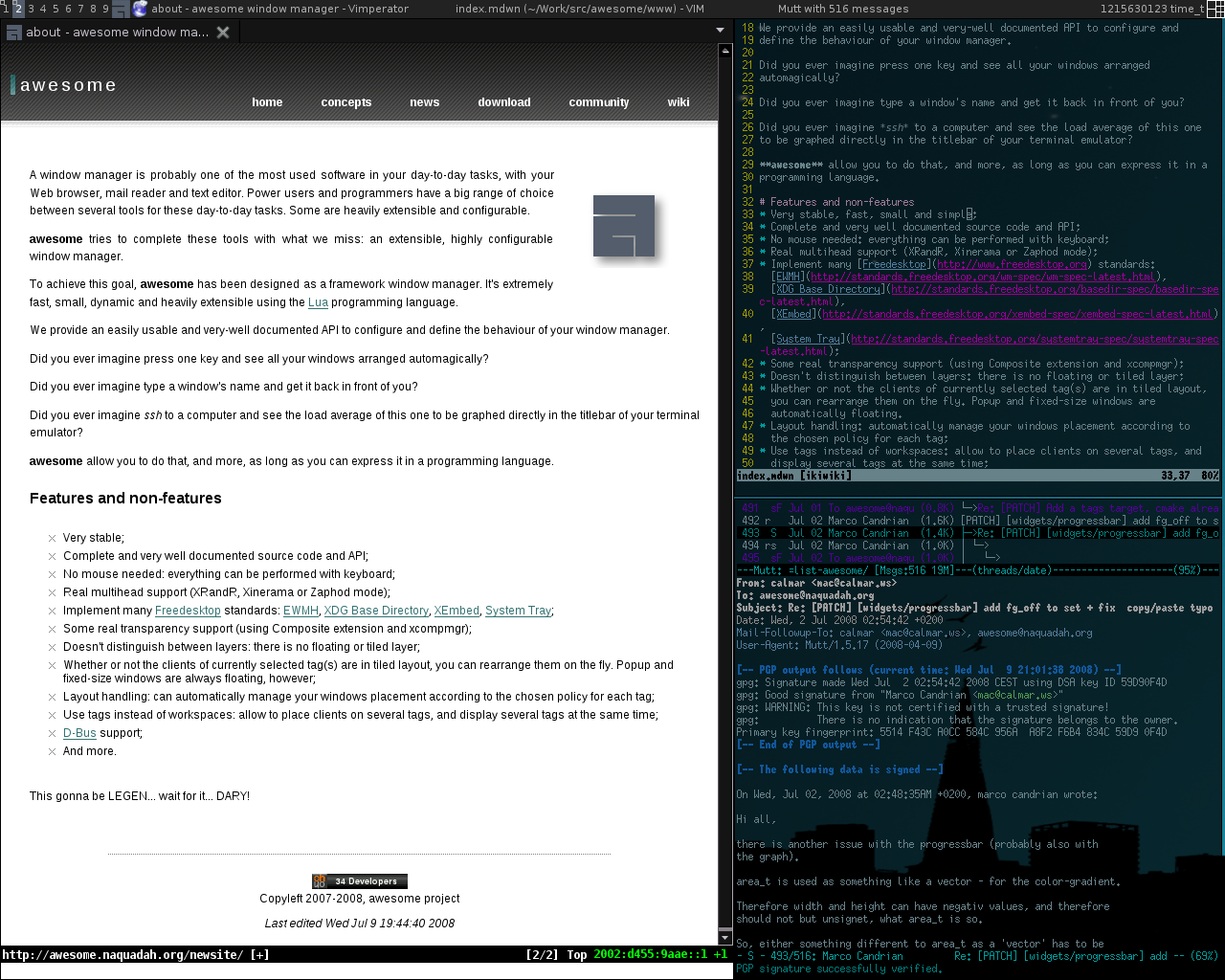
<º Linux forume vienas įdėjo savo Archo nuotrauką su Awesome ir buvo baisu hahahaha
Tai gerai, atrodo labai gerai.
norėdami pamatyti, kaip tai vyksta tarp vartotojų.
saludos
Norėčiau sužinoti, ar galite papildyti šį įrašą kitu, išsamiai paaiškinančiu valdiklių konfigūracijas
Gali būti. Ateityje ... šiuo metu nenaudoju nuostabaus, todėl man būtų sunku sukurti įrašą su šiomis savybėmis.